Python SDK इत्यस्य उपयोगेन Word इत्यस्य HTML मध्ये परिवर्तनस्य अनन्तरं जालपुटे Word दस्तावेजं प्रदर्शयन्तु
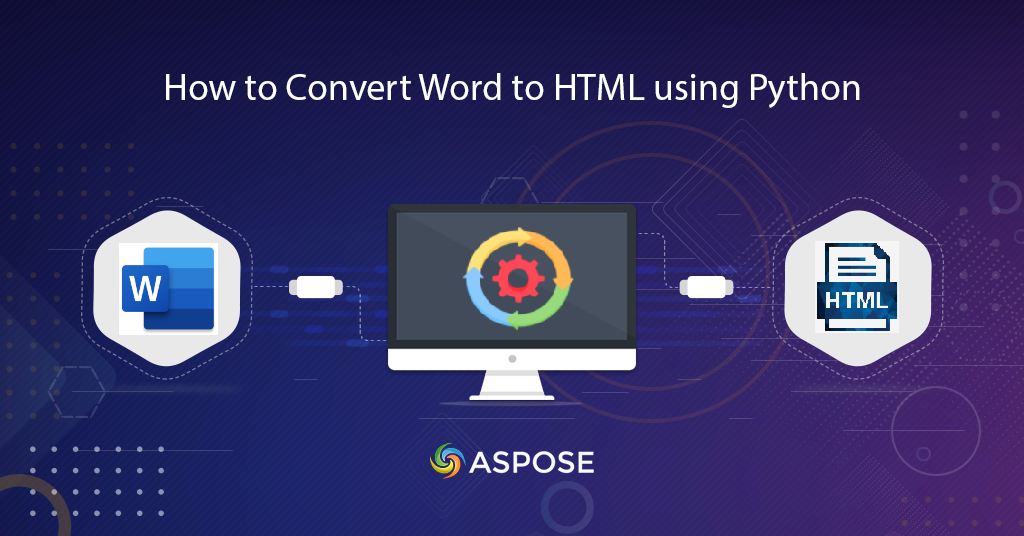
शब्दं HTML मध्ये परिवर्तयन्तु | पायथन् SDK इत्यनेन सह Word to HTML परिवर्तनम्
अयं लेखः Python SDK इत्यस्य उपयोगेन Word इत्यस्य HTML इत्यत्र परिवर्तनस्य पदानि व्याख्यातुं गच्छति । वयं जानीमः यत् Word दस्तावेजानां व्यापकरूपेण उपयोगः आधिकारिक-व्यक्तिगत-सूचना-साझेदारी-कृते भवति । परन्तु यदा अस्माभिः जालपुटे दस्तावेजं द्रष्टुं प्रदर्शयितुं वा आवश्यकं भवति तदा आव्हानं भवति । अतः एकं स्मार्ट समाधानं Word दस्तावेजान् HTML प्रारूपेण परिवर्तयितुं शक्यते ।
- Word to HTML परिवर्तन एपिआइ
- Python इत्यस्य उपयोगेन Word इत्यस्य HTML मध्ये परिवर्तनं कुर्वन्तु
- cURL Command इत्यस्य उपयोगेन Word to HTML Conversion इति
Word to HTML परिवर्तन एपिआइ
Aspose.Words Cloud MS Word, OpenOffice, अथवा WordProcessingML दस्तावेजान् लोड् कर्तुं समर्थः अस्ति । एतत् भवन्तं व्यक्तिगततत्त्वस्तरस्य परिवर्तनं कर्तुं वा एताः सञ्चिकाः Supported File Formats इति परिवर्तयितुं वा समर्थयति । अधुना पायथन् अनुप्रयोगे दस्तावेजसंसाधनविशेषतानां उपयोगाय अस्माभिः Aspose.Words Cloud SDK for Python इत्यस्य उपयोगः आवश्यकः । अतः SDK इत्यस्य उपयोगाय प्रथमं सोपानं संस्थापनम् अस्ति यत् PIP तथा GitHub इत्यत्र डाउनलोड् कर्तुं उपलभ्यते । SDK संस्थापनार्थं आदेशपङ्क्तिटर्मिनले निम्नलिखितम् आदेशं निष्पादयन्तु ।
pip install aspose-words-cloud
अग्रिमः सोपानः Aspose.Cloud dashboard इति गत्वा निःशुल्कं खातं निर्मातव्यम्, येन भवान् क्लाउड् भण्डारणस्थाने स्वदस्तावेजान् प्रबन्धयितुं शक्नोति ।
Python इत्यस्य उपयोगेन Word इत्यस्य HTML मध्ये परिवर्तनं कुर्वन्तु
कृपया स्थानीयड्राइवतः Word दस्तावेजं लोड् कृत्वा क्लाउड् भण्डारणस्थाने अपलोड् कर्तुं अधोलिखितानां निर्देशानां अनुसरणं कुर्वन्तु । ततः वयं DOC सञ्चिकां HTML प्रारूपे परिवर्तयितुं रूटीनं आरभामः तथा च आउटपुट् तस्मिन् एव क्लाउड् स्टोरेज् मध्ये सेव् करिष्यामः ।
- सर्वप्रथमं क्लायन्ट् क्रेडेंशियल्स् इत्यस्य उपयोगेन WordsApi इत्यस्य एकं उदाहरणं रचयन्तु
- द्वितीयं, स्थानीयड्राइवतः word document तथा uploadfile(…) मेथड् इत्यस्य उपयोगेन Cloud storage इत्यत्र अपलोड् कुर्वन्तु
- अधुना GetDocumentWithFormatRequest इत्यस्य एकं उदाहरणं रचयन्तु यत् input Word सञ्चिकां तथा परिणामी HTML दस्तावेजं परिभाषयति
- अन्ते, रूपान्तरणप्रक्रियायाः आरम्भार्थं getdocumentwithformat(…) इति मेथड् आह्वयन्तु
# अधिकनमूनानां कृते कृपया https://github.com/aspose-words-cloud/aspose-words-cloud-python इति सञ्चिकां पश्यन्तु
# https://dashboard.aspose.cloud/ इत्यस्मात् App Key तथा App SID प्राप्तुं शक्नुवन्ति।
try:
# ग्राहकप्रमाणपत्राणि
client_secret = "1c9379bb7d701c26cc87e741a29987bb"
client_id = "bbf94a2c-6d7e-4020-b4d2-b9809741374e"
# WordsApi इत्यस्य एकं उदाहरणं रचयन्तु
words_api = WordsApi(client_id,client_secret)
# इनपुट् शब्ददस्तावेजस्य नाम
inputFileName = 'test_multi_pages.docx'
resultantFile = 'Converted.html'
# स्रोतः Word दस्तावेजं Cloud Storage इत्यत्र अपलोड् कुर्वन्तु
words_api.upload_file(asposewordscloud.models.requests.UploadFileRequest(open('C:\\Users\\Downloads\\'+inputFileName, 'rb'), "", None))
# Document conversion कृते एकं वस्तु रचयन्तु
request = asposewordscloud.models.requests.GetDocumentWithFormatRequest(inputFileName, "HTML", None, None, None,
None, resultantFile, None)
# Word to JPEG रूपान्तरणक्रिया आरभत
result = words_api.get_document_with_format(request)
# कन्सोल् मध्ये सन्देशं मुद्रयन्तु (वैकल्पिकम्)
print('Conversion process completed successfully !')
except ApiException as e:
print("Exception while calling WordsApi: {0}".format(e))
उपर्युक्ते उदाहरणे प्रयुक्तं नमूनाशब्ददस्तावेजं testmultipages.docx इत्यस्मात् अवतरणं कर्तुं शक्यते ।
cURL Command इत्यस्य उपयोगेन Word to HTML Conversion इति
cURL आदेशानां उपयोगः शब्ददस्तावेजान् HTML प्रारूपेण परिवर्तयितुं अपि कर्तुं शक्यते । तथापि वयं रूपान्तरणप्रक्रियाम् आरभ्यतुं पूर्वं व्यक्तिगतग्राहकप्रमाणपत्राधारितं JWT अभिगमनटोकनं निर्मातव्यम् । अतः कृपया निम्नलिखित आदेशं निष्पादयित्वा JWT टोकन रचयन्तु ।
curl -v "https://api.aspose.cloud/connect/token" \
-X POST \
-d "grant_type=client_credentials&client_id=bbf94a2c-6d7e-4020-b4d2-b9809741374e&client_secret=1c9379bb7d701c26cc87e741a29987bb" \
-H "Content-Type: application/x-www-form-urlencoded" \
-H "Accept: application/json"
एकदा JWT टोकन उत्पन्नं जातं चेत्, अस्माभिः क्लाउड् स्टोरेज् इत्यत्र नमूनाशब्ददस्तावेजं अपलोड् कर्तुं निम्नलिखितम् आदेशं निष्पादयितुं आवश्यकम् अस्ति ।
curl -v -X PUT "https://api.aspose.cloud/v4.0/words/storage/file/input.docx" \
-H "accept: application/json" \
-H "Authorization: Bearer <JWT Token>" \
-H "Content-Type: multipart/form-data" \
-d {"fileContent":{c:\Users\nayyer\Downloads\test_doc.docx}}
अधुना कृपया निम्नलिखित आदेशं निष्पादयन्तु यत् word document इत्येतत् cloud storage तः HTML format मध्ये परिवर्तयन्तु तथा च परिणामितं HTML समान cloud storage मध्ये save कुर्वन्तु ।
curl -v -X GET "https://api.aspose.cloud/v4.0/words/test_multi_pages.docx?format=HTML&outPath=Resultant.html" \
-H "accept: application/octet-stream" \
-H "Authorization: Bearer <JWT Token>"
निगमन
अस्मिन् लेखे वयं Python SDK इत्यस्य उपयोगेन Word तः HTML पर्यन्तं कर्तुं पदानि ज्ञातवन्तः । तथैव वयं cURL आदेशानां उपयोगेन DOC to HTML, DOCX to HTML परिवर्तनं कर्तुं विकल्पमपि अन्वेषितवन्तः । सम्पूर्णरूपान्तरणप्रक्रिया एतावता सरलतया सरलतया च अस्ति यत् भवद्भिः केवलं स्वव्यापारस्य आवश्यकतासु ध्यानं दत्तुं आवश्यकं भवति तथा च आन्तरिकदस्तावेजरूपान्तरणजटिलतानां विषये विस्मरणं करणीयम्। एपिआइ सर्वाणि अन्तर-दस्तावेजरूपान्तरण-रूटीनानि प्रबन्धयति तथा च परिणामी सामग्रीं प्रत्यागच्छति । वयं सुझावमस्मत् यत् SDK द्वारा प्रस्तावितानां अन्यक्षमतानां विषये ज्ञातुं Programmers Guide अन्वेष्टुम्। अपि च, क्लाउड् SDK इत्यस्य सम्पूर्णः स्रोतसङ्केतः GitHub इत्यस्य माध्यमेन डाउनलोड् कर्तुं उपलभ्यते तथा च भवान् स्वस्य आवश्यकतानुसारं डाउनलोड् कृत्वा अपडेट् कर्तुं शक्नोति ।
सम्बन्धित विषय
वयं भवन्तं अनुशंसयामः यत् भवन्तः निम्नलिखितलेखान् द्रष्टुं शक्नुवन्ति।
- MS Project इत्येतत् Python इत्यस्मिन् Excel इत्यत्र परिवर्तयन्तु
- Python इत्यस्य उपयोगेन Word Documents मध्ये Watermark कथं सम्मिलितं कर्तव्यम्
- पायथन् इत्यस्य उपयोगेन Word Document इत्यस्य विभाजनं कुर्वन्तु
- Python इत्यस्य उपयोगेन Word इत्यस्य JPG इत्यत्र परिवर्तनं कुर्वन्तु
- Python इत्यस्य उपयोगेन ODT इत्येतत् Word इत्यत्र परिवर्तयन्तु